Java je jedan od najpopularnijih programskih jezika na svijetu. I dalje je jedan od najboljih jezika za stvaranje moćnih višeplatformnih aplikacija kao i web aplikacija. Čak se i Android aplikacije kreiraju pomoću Jave. To je rečeno, Java nije potrebna samo programerima.
Mnoge popularne aplikacije i softver zahtijevaju instaliranje Jave, zbog čega je čak i oni koji nisu programeri moraju imati u svom sustavu. Kao takvi, za ovo čitanje sastavili smo detaljni vodič o tome kako instalirati OpenJDK (Open Java Development Kit), tako da možete pokretati, ali i stvarati, Java programe. Ali prvo, pređimo na nekoliko osnovnih pitanja poput - što je OpenJDK i koje značajke nudi?
Što je OpenJDK?
Java platforma trenutno je u vlasništvu i kojom upravlja Oracle. Za platformu su osigurali tri različita izdanja, i to Standard Edition (SE), Enterprise Edition (EE) i Micro Edition (ME). OpenJDK je otvorena i besplatna verzija Java Development Kit-a za Java SE.
Njime upravlja Oracle i pokriva gotovo sve potrebne komponente koje će vam pomoći u izgradnji i pokretanju aplikacija temeljenih na Javi. To uključuje knjižnicu Java Class, Java Compiler, Java Virtual Machine (JVM) i Java Runtime Environment (JRE).
Osim ovog, OpenJDK sadrži glavni izvorni kod za sve ostale JDK projekte na tržištu. To uključuje popularne JDK opcije poput Amazon Corretto i AdoptOpenJDK.
OpenJDK vs. Oracle Java: U čemu je razlika?
Po čemu se Oracle aktivno održava OpenJDK, po čemu se razlikuje od komercijalne verzije - Oracle Java? Evo nekoliko područja razlike između dvije Java implementacije.
Raspored izdavanja i podrška
Oracle Java slijedi trogodišnji ciklus izdanja, dok OpenJDK slijedi puno kraći šestomjesečni raspored izdavanja. To znači da s Oracle Java dobivate dugoročnu podršku za njegova izdanja. Međutim, kod OpenJDK podrška za trenutnu verziju traje samo dok se ne objavi sljedeća verzija.
Licenciranje
Oracle JDK potpada pod Oracle licencni ugovor o binarnom kodu, dok OpenJDK potpada pod GNU General Public License v.2 uz iznimku povezivanja.
Nadalje, od siječnja 2019. godine tvrtke moraju kupiti komercijalnu licencu od Oraclea za primanje ažuriranja, kao i za stalnu podršku. Međutim, možete slobodno koristiti OpenJDK na svim svojim komercijalnim projektima bez plaćanja premije i dalje dobivanja pristupa svim ažuriranjima značajki.
Razvoj
Oracle Java u potpunosti razvija i održava Oracle Corporation. Međutim, OpenJDK zajednički razvijaju Oracle, OpenJDK i Java Community - što uključuje značajne tehnološke divove poput Red Hat, IBM, SAP AG, Apple Inc., i još mnogo toga.
Izvođenje
Od Jave 11, OpenJDK ima 99% istu bazu koda kao Oracle Java, što znači sličnu razinu izvedbe u obje instance.
No, s obzirom na to, vidimo kako Oracle Java ima puno bolje rezultate što se tiče reaktivnosti i JVM performansi. To je zato što se Oracle više usredotočuje na svoje poslovne korisnike i na taj način daje dodatnu pažnju stabilnosti.
S druge strane, budući da OpenJDK često izlazi s više izdanja, oni su skloniji češćim susretima s novim problemima. Možete provjeriti stranicu povratnih informacija zajednice OpenJDK i naići ćete na više pritužbi korisnika zbog problema s nestabilnošću i performansama.
Značajke
Oracle Java bilježi nekoliko dodatnih zvukova preko OpenJDK-ovog inače opsežno dugog popisa značajki i opcija. Neke od dodatnih stvari koje dobijete s Oracle Java uključuju pristup Java Mission Control-u, kao i funkcionalnost Application Class-Data za dijeljenje podataka. Dobivate i bolje prikazivače, zajedno s više mogućnosti odvoza smeća.
Osim toga, i OpenJDK i Oracle Java pokrivaju isti skup značajki. Evo kratkog pregleda nekih značajnih značajki OpenJDK 11 kako bismo vam dali ideju:
- Kontrola pristupa temeljena na gnijezdu
- Dinamičke konstante datoteke klase
- Poboljšana osobina Aarch64
- Snimač leta
- Kriptografski algoritmi ChaCha20 i Poly1305
Ako želite detaljniji uvid u sve značajke i funkcionalnosti OpenJDK 11, preporučujemo da posjetite njihovu službenu stranicu kako biste pristupili kompletnoj dokumentaciji.
Instaliranje OpenJDK na Ubuntu
Sad kad ste osnovno razumjeli što je OpenJDK i sve njegove različite značajke i funkcionalnosti, razgovarajmo o instaliranju na Ubuntu - točnije - instaliranje OpenJDK 11 na Ubuntu 20.04. Da bismo vam pomogli, sastavili smo detaljan vodič koji raspravlja o svakom pojedinom koraku koji će vam pomoći da pravilno instalirate OpenJDK na svoje Ubuntu računalo.
Korak 1: Provjerite je li Java već instalirana
OpenJDK često dolazi u paketu s Ubuntuom. Stoga biste prvo trebali provjeriti dolazi li s vašim Ubuntu računalom već unaprijed instaliran. Ali prvo, preporučujemo vam da ažurirate indeks paketa unošenjem sljedeće naredbe u terminal:
$ sudo apt ažuriranje
Kada su svi paketi ažurirani, unesite ovu naredbu da biste provjerili verziju Jave instaliranu na vašem sustavu.
$ java -verzija
Ako je Java instalirana, tada će gornja naredba prikazati broj verzije JRE (Java Runtime Environment) i broj verzije JDK (Java Development Kit Environment).
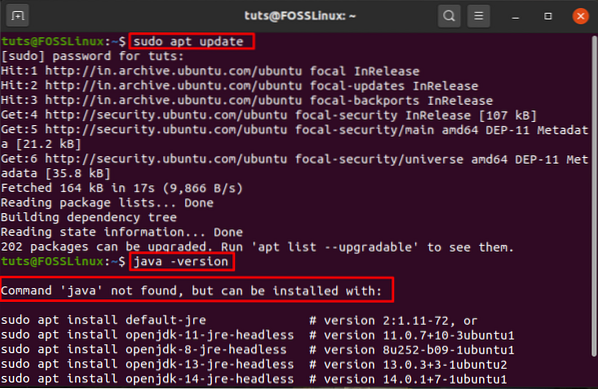
Međutim, kao što možete vidjeti sa gornje slike, prikazuje poruku koja - “Naredba 'java' nije pronađena.”To znači da Java nije instalirana na našem Ubuntu računalu, a mi je moramo instalirati. Pa krenimo na to!
Korak 2: Instaliranje JDK i JRE na Ubuntu
Da biste instalirali Javu na Ubuntu, prvo upišite sljedeću naredbu:
$ sudo apt install default-jre
Ovo će instalirati Java Runtime Environment (JRE) iz OpenJDK 11.
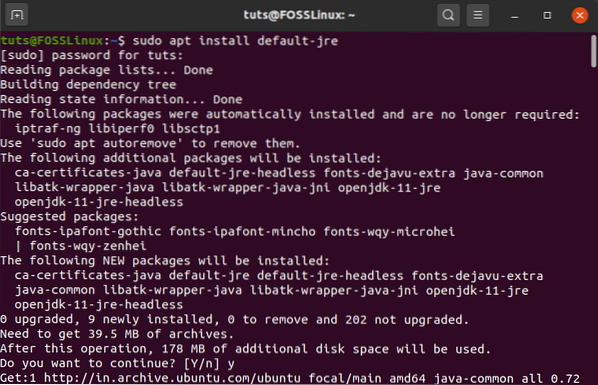
Ako ste Java namjeravali instalirati samo za pokretanje aplikacija temeljenih na Javi, tada je dovoljna samo instalacija JRE. Dolazi s Java knjižnicama i dodatcima za Java, kao i s Java virtualnim strojem (JVM) i Java Web Startom koji vam pomažu u pokretanju svih Java aplikacija.
Međutim, ako ste programer i želite stvoriti vlastite Java programe, tada vam je potreban JDK (Java Development Kit) jer se također isporučuje s Java Compilerom i potrebnim alatima za otklanjanje pogrešaka.
Sada, da biste instalirali JDK s OpenJDK 11, morat ćete unijeti ovu naredbu u terminal:
$ sudo apt install default-jdk
Ovo će vam dati sličan izlazni zaslon:
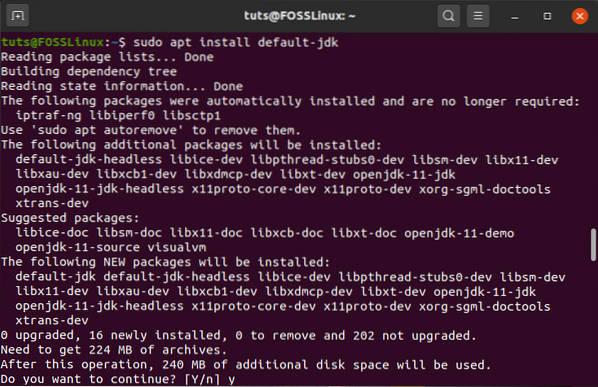
Sve što sada trebate je provjeriti je li Java pravilno instalirana na vaš sustav. Da bismo to učinili, ponovno ćemo provjeriti postoji li inačica Java instalirana na našem sustavu pomoću ove naredbe:
$ java -verzija
Istodobno, trebali biste provjeriti i verziju instaliranog Java Compilera pomoću ove naredbe:
$ javac -verzija
Trebali biste vidjeti izlazni zaslon koji prikazuje brojeve verzija poput ovog:
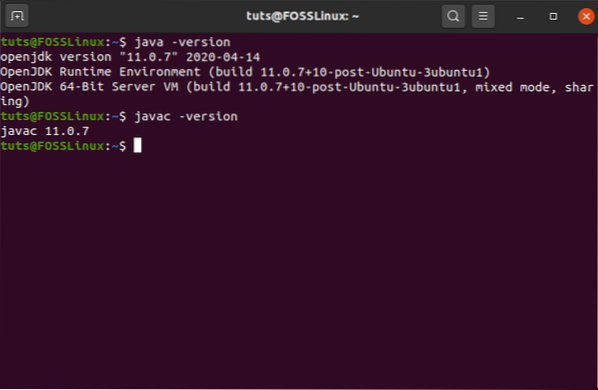
I to je to! Uspješno ste instalirali i JRE i JDK iz OpenJDK-a na svoje Ubuntu računalo. Sada možete pokrenuti, kao i stvoriti bilo koji Java program koji vam se sviđa.
Deinstaliranje OpenJDK na Ubuntuu
Razgovarali smo o tome što je OpenJDK, o različitim značajkama i funkcionalnosti te o načinu instaliranja na vaše Ubuntu računalo. Sada da završimo stvari, evo kratkog vodiča o deinstaliranju OpenJDK-a iz Ubuntu-a.
To se brzo postiže unošenjem sljedeće naredbe u terminal:
$ sudo apt-get purge --auto-remove openjdk *
Vidjet ćete sličan izlazni zaslon, kao što je prikazano dolje:
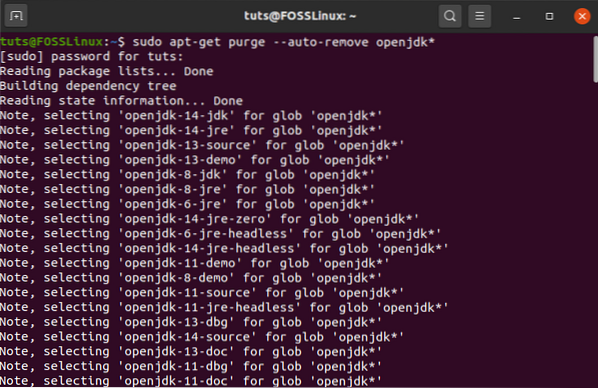
Naredba će ukloniti OpenJDK s vašeg Ubuntu računala, zajedno sa svim ovisnostima i konfiguracijskim datotekama. Da biste provjerili je li OpenJDK u potpunosti uklonjen iz vašeg sustava, možete ponovo upotrijebiti ovu naredbu u terminalu.
$ java -verzija
Kao i prvi put, trebali biste vidjeti redak "naredba 'java' nije pronađena", što znači da je Java uspješno deinstalirana iz vašeg sustava.
 Phenquestions
Phenquestions



